'>
Εάν χρησιμοποιείτε εκτυπωτή σειράς Canon MF8500C, θα χρειαστεί να εγκαταστήσετε το σωστό πρόγραμμα οδήγησης στον υπολογιστή σας για να διατηρηθεί η σωστή λειτουργία του.
Το πρόγραμμα οδήγησης Canon MF8500C εκτελείται στο λειτουργικό σας σύστημα και το επιτρέπει να επικοινωνεί με τον εκτυπωτή που χρησιμοποιείτε. Εάν το πρόγραμμα οδήγησης καταστραφεί ή λείπει, είναι πιθανό να αντιμετωπίσετε προβλήματα στον εκτυπωτή, όπως μηνύματα κωδικού σφάλματος, κενή εκτύπωση κ.λπ. Έτσι, είναι σημαντικό να έχετε το σωστό πρόγραμμα οδήγησης εκτυπωτή ανά πάσα στιγμή.
Υπάρχουν δύο τρόποι για να αποκτήσετε εύκολα το πρόγραμμα οδήγησης και δωρεάν:
- Επιλογή 1 - Μη αυτόματη λήψη και εγκατάσταση του προγράμματος οδήγησης
- Επιλογή 2 - Αυτόματη ενημέρωση του προγράμματος οδήγησης (συνιστάται)
Επιλογή 1 - Λήψη και εγκατάσταση του προγράμματος οδήγησης με μη αυτόματο τρόπο
Η Canon ενημερώνει τα προγράμματα οδήγησης στον επίσημο ιστότοπό τους. Για να λάβετε το πιο πρόσφατο πρόγραμμα οδήγησης για τη συσκευή σας, ακολουθήστε τις παρακάτω οδηγίες:
1) μεταβείτε στο Αρχική σελίδα Canon και κάντε κλικ ΥΠΟΣΤΗΡΙΞΗ> ΛΟΓΙΣΜΙΚΟ & ΟΔΗΓΟΙ .

2) Εισαγάγετε το όνομα του σειριακού αριθμού του προϊόντος Canon και αναζητήστε το.
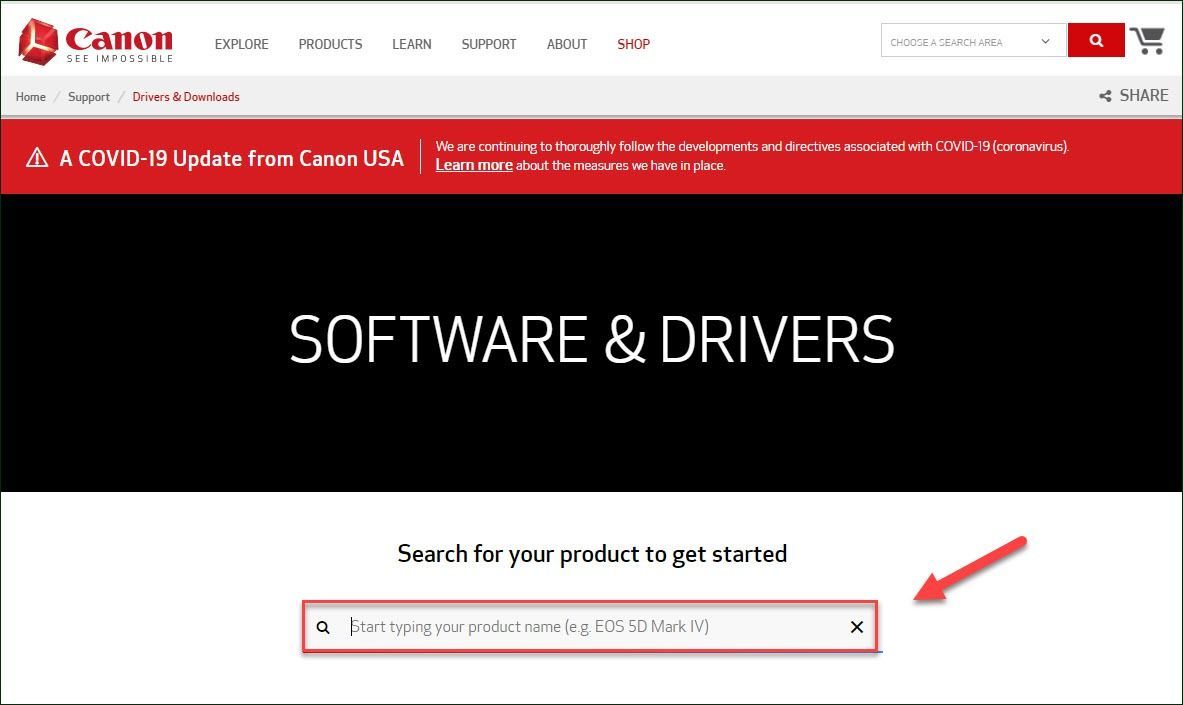
3) Βρείτε το πρόγραμμα οδήγησης που αντιστοιχεί στη συγκεκριμένη γεύση της έκδοσης των Windows (για παράδειγμα, Windows 32 bit) και κατεβάστε το πρόγραμμα οδήγησης μη αυτόματα.
4) Μόλις κατεβάσετε το σωστό πρόγραμμα οδήγησης για το σύστημά σας, κάντε διπλό κλικ στο ληφθέν αρχείο και ακολουθήστε τις οδηγίες στην οθόνη για να εγκαταστήσετε το πρόγραμμα οδήγησης.
Θα χρειαστείτε κάποιες δεξιότητες και υπομονή στον υπολογιστή για να ενημερώσετε τα προγράμματα οδήγησης με αυτόν τον τρόπο, επειδή πρέπει να βρείτε ακριβώς το σωστό πρόγραμμα οδήγησης στο διαδίκτυο, να το κατεβάσετε και να το εγκαταστήσετε βήμα προς βήμα. Εάν δεν έχετε χρόνο, υπομονή ή δεξιότητες υπολογιστή για να ενημερώσετε το πρόγραμμα οδήγησης μη αυτόματα, μπορείτε να το κάνετε αυτόματα με Εύκολο πρόγραμμα οδήγησης .
Επιλογή 2 - Αυτόματη ενημέρωση το πρόγραμμα οδήγησης Canon MF8500C
Αυτή είναι η πιο γρήγορη και ευκολότερη επιλογή. Όλα γίνονται με μερικά μόνο κλικ του ποντικιού - εύκολο ακόμα κι αν είστε αρχάριος στον υπολογιστή.
Το Driver Easy θα αναγνωρίσει αυτόματα το σύστημά σας και θα βρει το σωστό πρόγραμμα οδήγησης για αυτό. Δεν χρειάζεται να γνωρίζετε ακριβώς ποιο σύστημα λειτουργεί ο υπολογιστής σας, δεν χρειάζεται να διακινδυνεύσετε τη λήψη και την εγκατάσταση λανθασμένου προγράμματος οδήγησης και δεν χρειάζεται να ανησυχείτε για να κάνετε λάθος κατά την εγκατάσταση.
Μπορείτε να ενημερώσετε αυτόματα το πρόγραμμα οδήγησης είτε με τη ΔΩΡΕΑΝ είτε με την Pro έκδοση του Driver Easy. Αλλά με την έκδοση Pro χρειάζονται μόνο 2 κλικ:
1) Κατεβάστε και εγκαταστήστε το Driver Easy.
2) Εκτελέστε το πρόγραμμα οδήγησης Easy και κάντε κλικ στο Σάρωση τώρα κουμπί. Στη συνέχεια, το Driver Easy θα σαρώσει τον υπολογιστή σας και θα εντοπίσει τυχόν προβλήματα με τα προγράμματα οδήγησης.
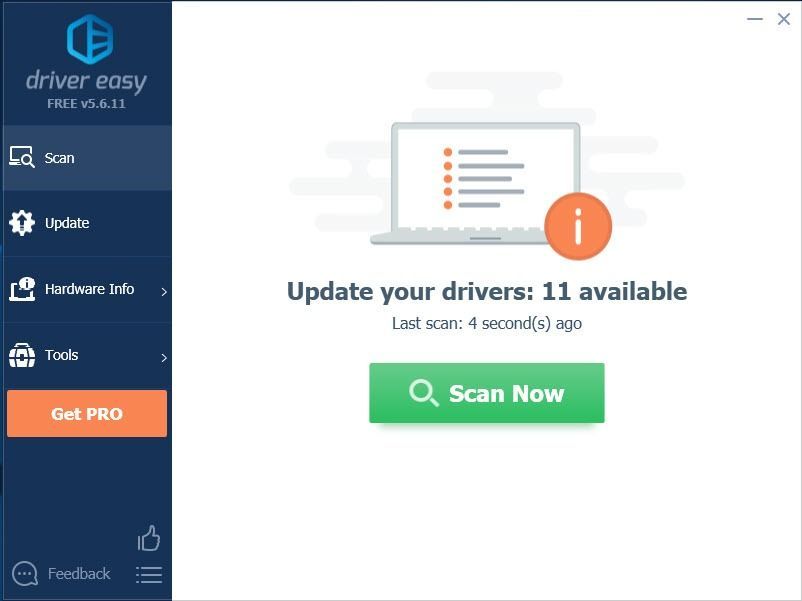
3) Κάντε κλικ Εκσυγχρονίζω δίπλα στο πρόγραμμα οδήγησης που χρειάζεστε, τότε μπορείτε να το εγκαταστήσετε χειροκίνητα.
Ή κάντε κλικ Ενημέρωση όλων για αυτόματη λήψη και εγκατάσταση της σωστής έκδοσης του όλα τα προγράμματα οδήγησης που λείπουν ή δεν είναι ενημερωμένα στο σύστημά σας (αυτό απαιτεί το Pro έκδοση - θα σας ζητηθεί να κάνετε αναβάθμιση όταν κάνετε κλικ στην Ενημέρωση όλων).
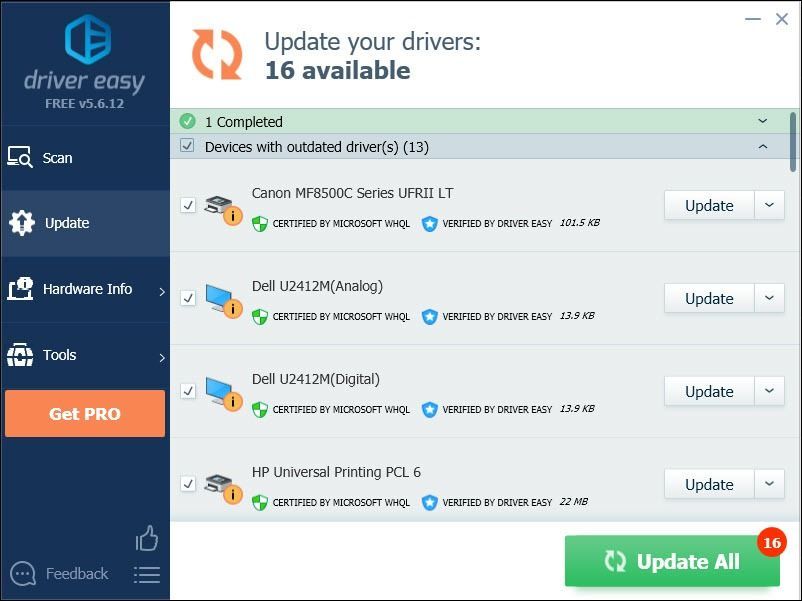
Εάν χρειάζεστε βοήθεια, επικοινωνήστε με Η ομάδα υποστήριξης του Driver Easy στο support@drivereasy.com .
Ας ελπίσουμε ότι αυτό το άρθρο βοήθησε! Μη διστάσετε να αφήσετε ένα σχόλιο παρακάτω εάν έχετε οποιεσδήποτε ερωτήσεις και προτάσεις.


![[ΔΙΟΡΘΩΘΗΚΕ] Ο Νέος Κόσμος συνεχίζει να παγώνει](https://letmeknow.ch/img/knowledge/38/new-world-keeps-freezing.png)



